BACK
iPhone iPod iPad
iOS 7のiPhone、iPod touchまたiPadで音楽を聴くのは楽しいものです。しかし、iTunesの同期やネットワークの問題が原因で、iOS 7のデバイスへ音楽を転送するのはそう簡単にはいかないときもあります。幸いにも、我々はiOS 7のiPhone、iPod touchまたはiPadへ異なる方法で音楽を転送することができます。以下にiOS 7のデバイスに音楽を転送する4つの方法をご紹介します。ご自身の状況に合わせて参考にして下さい。
まず、正直にお話しましょう。お友達のコンピューターにある音楽を自分のiOS 7のデバイスへ欲しいと思うことがありますよね?ジレンマになるでしょう。一方では、無料で音楽が手に入れたい。一方では、ご自身のiPhoneと友人のコンピューターのiTunesを同期すると、iOS 7デバイス内の全てが消えてしまいます。この場合、デスクトップにあるソフトウェア- Wondershare TunesGoをお試し下さい。これを使えばコンピューターから直接あらゆるiOS 7デバイスに音楽を転送することができます。共有するためにコンピューターからiOS 7デバイスへ同期したりコピーする必要もありません。処理の間、iOS 7デバイスのデータが消えることもありません。以下からトライアル版をお試し下さい。
Wondershare TunesGoはコンピューターとiOSデバイス間の音楽転送のための包括的ツールです。音楽を管理することも可能です。オリジナルのプレイリストを作成し必要のない曲を消すことも可能です。
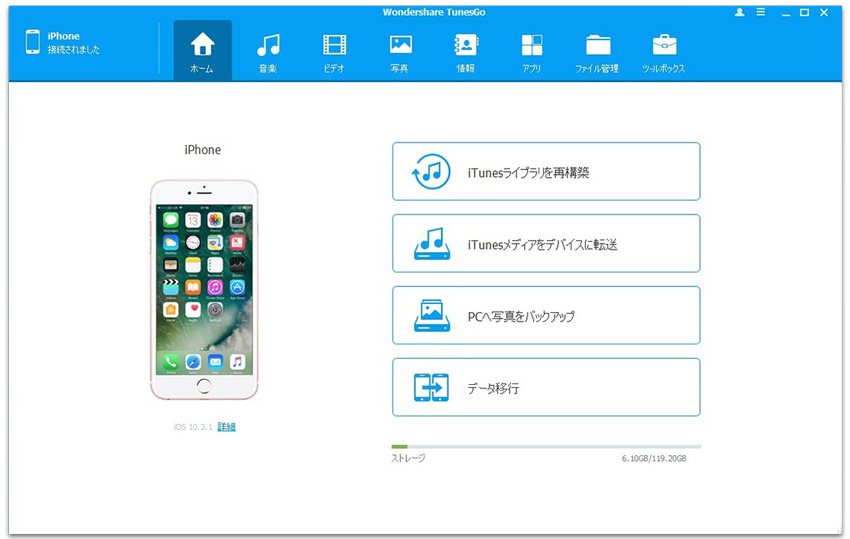
iOS 7へ曲を転送するとなると、まずiTunesを思いつくかもしれません。iTunesを通してiPhone、iPod touchまたはiPadのiOSへ曲を転送するには、まずiTunesに関連するデバイスを確認して下さい。でないとiOS 7デバイス内のメディアファイルが消えてしまいます。コンピューターにiOS 7デバイスを接続しiTunesライブラリを立ち上げて下さい。メニューの「表示」>「サイドバーを表示」をクリックして下さい。「デバイス」からお使いのiOSデバイスをクリックし「ミュージック」をクリックして下さい。「ミュージックを同期」をクリックし「同期」をクリックして下さい。 iTunesは音楽を管理する最高のツールです。しかし、無料で異なるiOSデバイスと曲を共有することはできません。
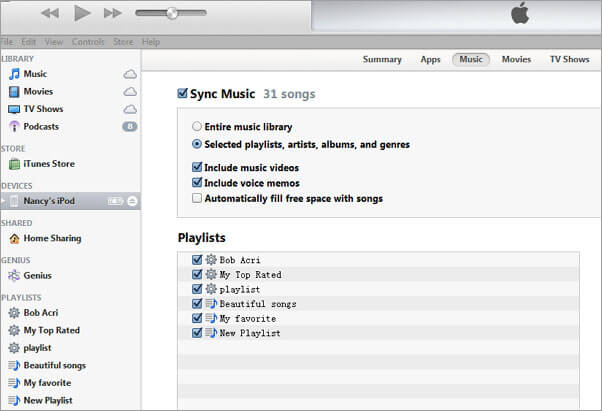
iCloudを起動後、どこでもいつでも曲を購入すると、その曲はiOS 7デバイスへ即座に反映されます。iCloudはまた同様にiOS デバイスでiTunes Storeで今までに購入した
音楽にも簡単にアクセスできます。iOS デバイスでiTunesアプリを立ち上げApple IDでログインして下さい。ウィンドウ上の購入アイコンをタップしミュージックを選択して下さい。以前購入した音楽をiOS 7デバイスへダウンロードすることができます。以下はiCloudを使ってiOS 7へ曲を転送する手順です。
1. iCloudを起動:「設定」>「iCloud」をタップしApple IDを入力。
2. 自動ダウンロードの設定:「設定」>「iTunes & App Stores」> 「ミュージック」をオンにする。
3. iCloudを十分使用するには、 set iCould on your Mac または PCをご覧下さい。
注意: iCloudはiTunesにあるApp Storeので購入した曲をiOS 7デバイスに転送するだけです。iCloud でiTunes Matchサービスを有効にしなければ、CDをリッピングしたりインターネットからダウンロードした曲は転送することはできません。価格は年間$24.99ですが、iCloudアカウントに関連する全てのコンピューターやデバイスからご自身のデジタルミュージックライブラリへフルアクセスすることができます。
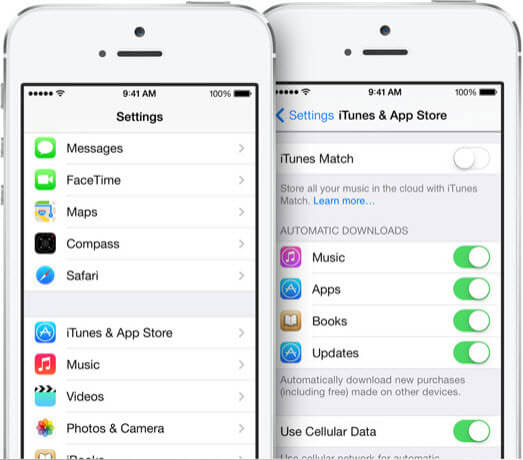
iOSデバイスへ無料で音楽を転送したい場合、Dropbox等のクラウドサービスが必要かもしれません。次のリンクから download and install Dropbox コンピューター及びiOS 7デバイスでお使い頂けます。Dropboxのアカウントを作成して下さい。コンピューターのDropboxに曲をドロップし同期して下さい。iOSデバイスでは、同じアカウントでDropboxにログインし同期して下さい。iOS 7デバイス上で先程ドロップした曲が表示されます。
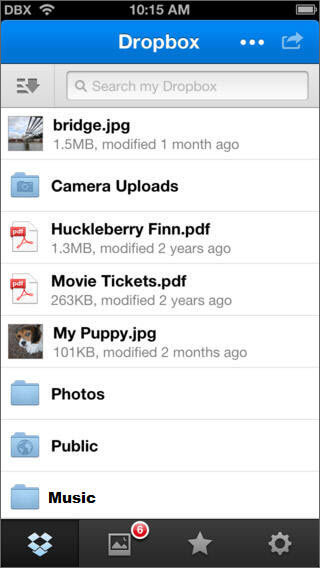


Jul 14,2017 11:51 am 編集者 小池由貴 カテゴリー iPhone・iPod・iPad音楽
フォロー@Wondershare_jp